Chức năng của Selection tool  là gì? Công cụ sử dụng chức năng Selection tool là gì? Chúng tôi sẽ trả lời rõ hơn, chức năng chính của Selection tool
là gì? Công cụ sử dụng chức năng Selection tool là gì? Chúng tôi sẽ trả lời rõ hơn, chức năng chính của Selection tool  là chọn đối tượng, nhưng nếu muốn chọn các thành phần cơ bản trong đối tượng đó thì dùng công cụ để giải quyết là các bạn sử dụng công cụ Direct Selection Tool
là chọn đối tượng, nhưng nếu muốn chọn các thành phần cơ bản trong đối tượng đó thì dùng công cụ để giải quyết là các bạn sử dụng công cụ Direct Selection Tool 
Công cụ Direct Selection Tool  là các công cụ cho phép người dùng chỉnh sửa hình ảnh vector ở mức độ chi tiết nhất là Chỉnh các điểm và tiếp tuyến của nó.
là các công cụ cho phép người dùng chỉnh sửa hình ảnh vector ở mức độ chi tiết nhất là Chỉnh các điểm và tiếp tuyến của nó.
Khi đang vẽ là pen tool để điều chỉnh các điểm, thì Direct selection tool và Anchor Point tool sẽ tham gia chỉnh sửa trên các hình đã vẽ xong.
Dưới đây ITPlus sẽ giới thiệu và hướng dẫn các bạn sử dụng công cụ DIRECT SELECTION TOOL
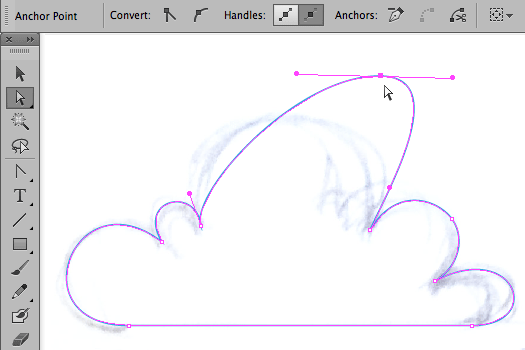
Thiết kế dồ họa và truyền thông đa phương tiện
Tên công cụ: DIRECT SELECTION TOOL
Phím tắt: A
Chức năng chính: Chọn các thành phần cơ bản
Chuyển nhanh (khi đang dùng Direct Selection tool)
 ↔
↔  )
) ↔
↔  )
) ↔
↔  )
)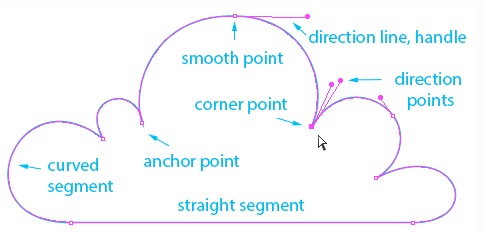
Thao tác với điểm
 trên thanh control panel
trên thanh control panel trên thanh control panel.
trên thanh control panel. trên thanh control panel
trên thanh control panelThao tác với tiếp tuyến
Thao tác với đoạn
 sẽ di chuyển tịnh tiến đoạn thẳng.
sẽ di chuyển tịnh tiến đoạn thẳng.
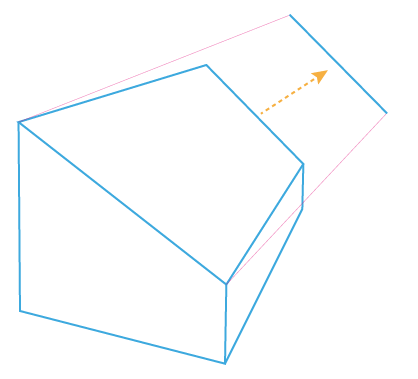
Thao tác với nhóm
Để chọn hình không chọn điểm hoặc đoạn thì các bạn Click chọn trực tiếp thành phần trong một nhóm mà không phải ungroup (hình cơ bản là các hình shape như hình chữ nhật, hình tròn,..)
_1.png)
Group tool 
 ↔
↔  )
) ↔
↔  )
)Sử dụng công cụ Group tool  click 1 cái có chức năng tương tự như direct selection tool = chọn thành phần trong group. Khi muốn chọn các nhóm lớn hơn thì các bạn Click tiếp theo. Minh hoạ dưới đây là 2 nhóm lồng nhau
click 1 cái có chức năng tương tự như direct selection tool = chọn thành phần trong group. Khi muốn chọn các nhóm lớn hơn thì các bạn Click tiếp theo. Minh hoạ dưới đây là 2 nhóm lồng nhau

Hình dạng con trỏ thay đổi theo trạng thái
Để chuẩn bị tách 1 đọa ra khỏi 1 hình và coppy các bạn sẽ sử dụng dirrect selection tool khi giữ Alt hình (nhấn Alt sau).
Khi nhấn Alt: Chuyển sang Group tool 
 Khi dirrect selection tool di chuyển trên một điểm của đoạn đang chọn.
Khi dirrect selection tool di chuyển trên một điểm của đoạn đang chọn.
 Khi dirrect selection tool di chuyển trên một điểm của đoạn chưa chọn.
Khi dirrect selection tool di chuyển trên một điểm của đoạn chưa chọn.
Khi dirrect selection tool di chuyển trên một điểm của đoạn đang chọn hay của đoạn chưa chọn, có nhấn Ctrl (cmd).
 Khi dirrect selection tool di chuyển đến một đoạn cong, sẵn sàng điều chỉnh độ cong của đoạn.
Khi dirrect selection tool di chuyển đến một đoạn cong, sẵn sàng điều chỉnh độ cong của đoạn.
Khóa học lập trình Android chuyên nghiệp
Khóa học lập trình C/CC+ cùng FPT
Những trục trặc thường gặp
Giải pháp:
View > Show Edges (Ctrl_H)